微信小程序多音频播放进度条问题
真的脑子疼,小程序的音频组件居然没有进度控制的功能,网上的方法又很少,逻辑通了就好写了。
1.所有音频播放、停止按钮使用状态切换控制
2.当点击某个音频播放时,首先将所有音频的状态置为停止状态,然后将当前音频置为播放状态
3.滚动条插件配合音频控件一起使用
4.播放状态时滚动条的长度随音频进度变化而变化,时间也要显示
5.拖动滚动条时,音频的当前时间随滚动条变化而变化
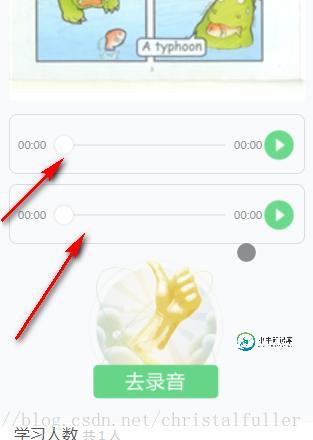
1.wxml
<text class="left_text">{{item.currentProcess}}</text>
<slider class="slider_middle" bindchange="changeSlide" bindtouchstart="start" bindtouchend="end" max="{{item.totalProcessNum}}" min="0" value="{{item.currentProcessNum}}" disabled="{{item.canSlider}}" block-size ="18" data-index="{{index}}"></slider>
<text class="right_text">{{item.totalProcess}}</text>
<image class="audio_btn" wx:if="{{!item.showAudio}}" src="../assets/play.png" data-src="{{item.src}}" bindtap="playAudio" data-index = "{{index}}"></image>
<image class="audio_btn" wx:else src="../assets/pause.png" bindtap="pauseAudio" data-index = "{{index}}"></image>
2.js
videoControl(e) {//控制视频播放,需求更改后暂时无用
let src = e.currentTarget.dataset.src
let img = e.currentTarget.dataset.post
let data = this.data.cc
let that = this
if (this.data.innerAudioContext2){
that.data.innerAudioContext2.stop()
}
if (this.data.innerAudioContext) {
that.data.innerAudioContext.stop()
that.setUser(that.data.oldid, false)
}
for(var i = 0;i<data.length;i++){
if (data[i].type == '2'){
data[i].play = true
}
}
this.setData({
cc:data
})
if(this.data.type){
wx.navigateTo({
url: '/pages/record/record?cid=' + this.data.cid + '&src=' + src + '&img=' + img + '&type="share"'
})
}else{
wx.navigateTo({
url: '/pages/record/record?cid=' + this.data.cid + '&src=' + src + '&img=' + img
})
}
},
audioControl(e) {//控制课程音频播放,需求更改后暂时无用
let index = e.currentTarget.dataset.index
let that = this
let data = this.data.cc
if (this.data.innerAudioContext) {
that.data.innerAudioContext.stop()
that.setUser(that.data.oldid, false)
}
for (var i = 0; i < data.length; i++) {
if (data[i].type == '2' && i != index) {
data[i].play = true
} else if (data[i].type == '2') {
data[i].play = false
} if (data[i].type == '3') {
data[i].play = true
}
}
if (!that.data.innerAudioContext2) {//第一次点击音频
that.data.innerAudioContext2 = wx.createInnerAudioContext();
that.data.innerAudioContext2.src = e.currentTarget.dataset.srcs
that.data.innerAudioContext2.play()
that.data.innerAudioContext2.onPlay(()=>{
})
that.data.innerAudioContext2.onStop(() => {
})
that.setData({//记录当前点击项和上次点击项
newid2: e.currentTarget.dataset.index,
oldid2: that.data.newid2 ? that.data.newid2 : index
})
} else {//非第一次点击
let old = that.data.newid2
that.setData({
newid2: index,
oldid2: old
})
if (that.data.oldid2 != index ) {
that.data.innerAudioContext2.stop()
that.data.innerAudioContext2.src = e.currentTarget.dataset.srcs
that.data.innerAudioContext2.play()
}else{
if (that.data.innerAudioContext2.paused){
that.data.innerAudioContext2.stop()
that.data.innerAudioContext2.src = e.currentTarget.dataset.srcs
that.data.innerAudioContext2.play()
}else{
that.data.innerAudioContext2.stop()
for (var i = 0; i < data.length; i++) {
data[i].play = true
}
}
}
}
this.setData({
cc: data
})
},
playAudio(e){//带滚动条多个音频处理问题
let that = this
let arr = that.data.cc
let index = e.currentTarget.dataset.index
if (that.data.audio) {//将所有的音频停止
that.data.audio.pause()
}
for(let i=0;i<arr.length;i++){//将所有的音频置为停止状态
that.setAudioType(i,false,true)
}
that.setAudioType(index,true,false)//将当前音频置为播放状态
that.data.audio = wx.getBackgroundAudioManager();//初始化音频并播放
that.data.audio.src = e.currentTarget.dataset.src
that.data.audio.title = "泰格英语"
that.data.audio.epname = '泰格英语'
that.data.audio.autoplay = true
that.data.audio.play();
//音频开始播放的时间
if (arr[index].currentProcessNum != 0){
that.data.audio.startTime = arr[index].currentProcessNum
}
//音频自然播放结束
that.data.audio.onEnded(function name(params) {
that.setCurrent(index, "00:00", 0)
that.setAudioType(index,false,false)
})
//音频进度播放更新
that.data.audio.onTimeUpdate(function () {
//设置总时长
if(arr[index].totalProcess == '00:00' || arr[index].totalProcessNum == '00:00'){
that.setTotal(index,that.time_to_sec(that.data.audio.duration), that.data.audio.duration)
}
//没有触动滑动事件更新进度
if(!arr[index].isMove){
that.setCurrent(index,that.time_to_sec(that.data.audio.currentTime), that.data.audio.currentTime)
}
})
},
//开始滑动触发
start : function (e) {
let arr = this.data.cc
let index = e.currentTarget.dataset.index
this.move(index,true)
},
//触发滑动条
changeSlide : function (e) {
let that = this
let arr = that.data.cc
let index = e.currentTarget.dataset.index
const position = e.detail.value
let seek = arr[index].seek
seek = position
if (seek != -1) {
wx.seekBackgroundAudio({
position: Math.floor(position),
})
seek = -1
}
that.setCurrent(index,that.time_to_sec(position), position)
that.seek(index,seek)
},
//结束滑动触发
end : function (e) {
let arr = this.data.cc
let index = e.currentTarget.dataset.index
this.move(index, false)
},
//停止播放音频
pauseAudio:function (e) {
let that = this
let index = e.currentTarget.dataset.index
that.data.audio.pause()
that.setAudioType(index,false,true)
},
//设置音频图片状态以及滚动条可播放状态函数
setAudioType: function (index, tag, tagSlide, ) {
let that = this
let arrs = that.data.cc
arrs[index].showAudio = tag
arrs[index].canSlider = tagSlide
that.setData({
cc:arrs
})
},
//设置音频当前播放时间以及滚动条当前位置函数
setCurrent: function (index,currentProcess, currentProcessNum) {
let that = this
let arrs = that.data.cc
arrs[index].currentProcess = currentProcess
arrs[index].currentProcessNum = currentProcessNum
that.setData({
cc: arrs
})
},
//设置音频总播放时间以及滚动条总位置函数
setTotal: function (index,totalProcess, totalProcessNum) {
let that = this
let arrs = that.data.cc
arrs[index].totalProcess = totalProcess
arrs[index].totalProcessNum = totalProcessNum
that.setData({
cc: arrs
})
},
//设置滚动条是否滚动状态函数
move:function (index,isMove) {
let that = this
let arrs = that.data.cc
arrs[index].isMove = isMove
that.setData({
cc: arrs
})
},
//设置音频时间点函数
seek: function (index, seek) {
let that = this
let arrs = that.data.cc
arrs[index].seek = seek
that.setData({
cc: arrs
})
},
总结
以上所述是小编给大家介绍的微信小程序多音频播放进度条问题,希望对大家有所帮助,如果大家有任何疑问请给我留言,小编会及时回复大家的。在此也非常感谢大家对小牛知识库网站的支持!
-
本文向大家介绍微信小程序获取音频时长与实时获取播放进度问题,包括了微信小程序获取音频时长与实时获取播放进度问题的使用技巧和注意事项,需要的朋友参考一下 首先在没有播放音频之前,居然拿不到总时长 但是在播放之后也需要设置setTimeout来获取 所以在监听音频播放进度更新事件中获取。顺便获取当前播放进度 按照官方的写法 但是这两个console都没有触发,很是神奇 增加延迟的时间也没有用 打断点都
-
本文向大家介绍微信小程序-图片、录音、音频播放、音乐播放、视频、文件代码实例,包括了微信小程序-图片、录音、音频播放、音乐播放、视频、文件代码实例的使用技巧和注意事项,需要的朋友参考一下 本文介绍了微信小程序的开发,主要包括图片、录音、音频播放、音乐播放、视频、文件,具体如下: 图片: wx.chooseImage(OBJECT) 从本地相册选择图片或使用相机拍照。 OBJECT参数说明: 注:文
-
本文向大家介绍微信小程序 audio音频播放详解及实例,包括了微信小程序 audio音频播放详解及实例的使用技巧和注意事项,需要的朋友参考一下 微信小程序 audio音频播放 audio audio为音频组件,我们可以轻松的在小程序中播放音频。 属性名 类型 默认值 说明 id String video 组件的唯一标识符, src String 要播放音频的资源地址 loop Boo
-
本文向大家介绍IOS中微信小程序播放缓存的音频文件的方法,包括了IOS中微信小程序播放缓存的音频文件的方法的使用技巧和注意事项,需要的朋友参考一下 很多时候我们都想把数据预先缓存到本地,节省带宽。但是最近在处理微信小程序播放缓存到本地的音频文件的时候,遇到一些小问题,然后对于安卓和IOS需要采用不同的播放策略。 首先,如果哪怕用audio标签来播放在线的音频文件,假如服务端没有实现断点续传,IOS
-
问题内容: 快速提问。 我在Linux下运行pygame只是为了播放一些音频文件。我有一些.wav文件,但在以正确的速度播放它们时遇到了问题。 我用ggogle代码搜索了一些东西,但是每个人似乎都可以使用默认参数调用init函数。其他人可以尝试运行此脚本,看看他们是否得到相同的行为吗?有人知道如何加快速度吗?还是调整每个文件的速度? 谢谢。 问题答案: 我知道了…有一个wave模块http://d
-
函数名称:调整音频播放进度 函数功能: 跳转到指定的音频播放位置 函数方法 media.jump(time) 参数 类型 必填 说明 time number 是 要跳转的播放进度时间,单位:毫秒 函数用例 media.playAudio("/mnt/sdcard/LuaBox/Projects/1/1.mp3",5,true) --把音乐播放到 1 分钟的位置 media.jump(60*1000

